Почему может не работать звук на компьютере. Почему пропал звук на компьютере
Слух - один из важных источников восприятия информации. Каждый из нас любит слушать музыку, смотреть фильм с современными стереоэффектами, играть на инструментах, которые воспроизводят чудесные мелодии. Если звук воспроизводится на компьютере, то мы можем слушать все, что нам нравиться, наслаждаясь чудесами аудио индустрии, которая постаралась, чтобы мы воспринимали только «качественные волны». Но что делать, если на компьютере исчез звук ? Вот так просто, взял, и исчез! Давайте разбираться в причинах.
В первую очередь нужно проверить настройки звука. Может быть, Вы случайно отключили звук или прикрутили его до минимума. Заходим в Пуск - Настройки - Панель управления - Звуки и аудиоустройства. Выбираем раздел Громкость - Дополнительно. Должен появиться регулятор громкости. Проверьте, чтобы звук не был выключен.
Еще одной распространенной причиной являются не включенные колонки. Да-да, и в этом нет ничего смешного. Сервисным центрам уже приходилось сталкиваться с подобными вопросами. Как вариант, в колонках просто отходили провода, не были включены (были включены неверно) штекера. Нужно просто сильнее воткнуть штекер или проверить правильность подключения.
Теперь переходим к проблемам более серьезным. Если по каким-то причинам на компьютере исчез звук , а вышеперечисленные способы не помогают, значит, есть вариант того, что были неверно установлены драйвера. Как можно посмотреть, что «дрова установились криво»? Заходим в Пуск - Настройки - Панель управления - Система - Оборудование - Диспетчер устройств - Звуковые, видео и игровые устройства.
Если возле какого-то из параметров стоит восклицательный знак, значит что-то не так. В таком случае попробуйте удалить старые драйвера. Выбираем звуковую карту, нажимаем правую кнопку мыши, затем Свойства. Появится такое меню:
Нажимаем Удалить, затем делаем перезагрузку и устанавливаем драйвера заново. Все должно заработать. Что могло привести к подобным ошибкам? Во-первых, установка драйверов поверх старых (без их предварительного удаления). Во-вторых, действие вируса. В-третьих, установка драйверов не под ту систему (скачиваете под XP, а ставите на Vista). Поэтому будьте внимательны, когда переустанавливаете драйвер.
Теперь переходим к аудиокодекам. Давайте коротко остановимся и рассмотрим, что же это за звери. С помощью аудиокодеков происходит компрессия и декомпрессия (сжатие и разжатие) цифровых звуковых данных в соответствии с аудио форматом. Их основная задача - выдать аудиосигнал с максимально высоким качеством/точностью, при этом уменьшив файл до наименьших размеров (насколько позволяет формат). Большое количество кодеков выполнены как программные библиотеки, которые «сотрудничают» с аудиоплеерами (например, Winamp, Windows Media Player и т.д.).
Если не установить аудиокодеки, то некоторые программы просто не будут воспроизводить звук. То есть работать они будут, но услышать что-то будет невозможно (например, при загрузке ОС Windows вы слышите мелодию, а когда включаете Winamp, то звука уже нет). Именно поэтому важно устанавливать аудиокодеки. Тогда у Вас не будет возникать вопрос «а почему на компьютере исчез звук ?!». В последнее время многие кодеки идут в так называемых «кодек паках» - сборнике лучших аудио и видео кодеков. Установив их можно не беспокоиться о невозможности воспроизведения.
Если же звук так и не заработал, значит, придется нести звуковую карту (или компьютер, если звуковая карта интегрированная) в сервисный центр.
У Вас что-то не получается, и хотите квалифицированной помощи? Обращайтесь в компанию «КЛиК». Здесь быстро разберутся, почему на компьютере исчез звук . Так же здесь решат все проблемы, связанные с компьютерами и ноутбуками. Обращайтесь, всегда рады помочь!
Если же в новых операционных системах драйвера для большинства устройств устанавливаются автоматически, что решает множество проблем с отсутствием звука, то в предыдущих версиях ОС Windows такой функции нет. Поэтому многим пользователям приходится искать, загружать а также устанавливать драйвера для вручную.
Чаще всего это происходит после после установки Windows XP, когда пользователю необходимо установить отсутствующие драйвера для всех устройств включая звуковую карту.
Так как существует множество различных аудиокарт, в некоторых ситуациях очень трудно определить, какая именно карта установлена в вашем компьютере. К тому же, некоторые производители предоставляют драйвера для своих устройств не для всех операционных систем, а лишь для некоторых из них.
Более редким случаем является выход из строя непосредственно самой звуковой карты. Как правило, это случается довольно редко и прежде чем приступать к замене звуковой карты, рекомендуется более точно определить, причину попробовав все остальные способы.
Причины, почему отсутствует звук
Проблемы с ПО
Почему не воспроизводит звук ваш компьютер? Наиболее частой причиной отсутствия звука является неправильно установленное ПО или же вовсе его отсутствие. Для воспроизведения звука в системе необходим драйвер для вашей звуковой карты. Для воспроизведение аудио и видео файлов различных форматов необходимы соответствующие кодеки.
Звуковой драйвер
Как правило, драйвера предоставляются к устройству на диске, но вы также можете загрузить их с сайта производителя. Если вы не знаете ни модель, ни производителя вашей аудиокарты, вы можете воспользоваться программой Driver Pack Solution, которая автоматически найдёт драйвера для вашего устройства, если они предусмотрены производителем для данной операционной системы.

Кодеки на аудио/видео
Если у вас нет звука в видео или не воспроизводится музыка, то в большинстве случаев на компьютере отсутствуют кодеки. Для воспроизведения аудио файлов клипов и фильмов разнообразных форматов необходимо установить пак кодеков. Одним из наиболее популярных пакетов кодеков является «K-Lite Mega Codec Pack» . Загрузить данный набор кодеков можно на софт порталах.
Настройки Биоса
В некоторых случаях звуковая карта может быть выключена другим пользователем в BIOS. Параметр включения и отключения звуковой карты у каждого производителя BIOS может находиться в различных разделах, поэтому названия могут отличаться от рассмотренных вариантов. Несмотря на это, принцип является то же.
Для включения необходимо:
- зайти в BIOS при включении компьютера нажав del или F2 в зависимости от типа компьютера;
- для включения интегрированной аудиокарты найти параметр «On Board Audio Controller» и перевести в режим «Enabled»;
- для включения внешней звуковой карты следует искать параметр с названием «Audio Controller» или же с названием вашей звуковой карты, например, AC 97 или HD Audio.

Отключенная аудиокарта в BIOS – очень редкое явление, настоятельно рекомендуем проверить остальные пункты, прежде чем заходить в BIOS во избежание случайных изменений других параметров.
Вирусы
Одним из вариантов неправильной работы кодеков, драйверов, а также звуковой карты являются вирусы. Для решения данной проблемы рекомендуем установить антивирус. Наиболее эффективными антивирусами являются ESET 32 и Kaspersky . Если же вы ищете бесплатный антивирус вы можете загрузить Avast с официального сайта. После установки антивируса необходимо проверить все диски на наличие вирусов.
Видео: Если пропал звук на компьютере Windows 7?
Звук в настройках
Если установка драйверов для вашей аудио-карты не помогла, возможно в настройках звука уровень громкости выставлен на минимум, либо отключён вовсе.
Для проверки данных параметров необходимо открыть следующие настройки:
- нажать «Пуск»;
- открыть раздел «Панель управления»;
- перейти в подраздел «Оборудование и звук»;
- в меню «Звук» вы можете включить или отключить ваше звуковое устройство, а также проверить выставленный уровень громкости;
- в разделе «Дополнительно» также доступна диагностика звука ваших динамиков.

Звук стал тише, как добавить?
- идём в правый нижний угол экрана;
- ищем значок громкости;
- нажимаем и поднимаем ползунок уровня громкости.
Так же на ноутбуках и некоторых клавиатурах есть специальные клавиши, отвечающие за уровень громкости. Таким образом, вы можете наладить на передней панели ноутбука уровень громкости.
Не знаете, как настроить роутер ZTE ZXA10 F660. Читать тут.
Управление уровнем звука выполняется посредством сочетания клавиш Fn+клавиша со знаком громкости либо же отдельные сенсорные или механические кнопки с соответствующими значками.
Проблемы с звуковыми устройствами
Если ни один из пунктов не помог, и звук по-прежнему отсутствует, или появились странные помехи, вероятнее всего вышло из строя какое-либо из звуковых устройств.
Неисправность колонок(шнуры или динамики)
Если у вас периодически пропадает звук на персональном компьютере, то первым, что строит проверить – подключение проводов динамиков к компьютеру. Стерео динамики, как правило, подключаются с помощью mini Jack в разъём звуковой карты зелёного цвета.

Если шнур подключён в правильный разъём, то следует попробовать заменить сам шнур либо проверить шнур на других устройствах.
Звук на неисправных колонках может, как отсутствовать, так и быть искажённым. Чтобы проверить исправность ваших колонок, необходимо проверить их подключив к другому устройству с помощью того же разъёма и шнура. Для диагностики ваших звуковых устройств необходимо обратиться к специалистам.
Неисправность звуковой карты
В случае неисправности звуковой карты звук также может отсутствовать или воспроизводится с помехами, или пропадать, или могут появляться посторонние звуки.
Для диагностики звуковой карты необходимо выполнить следующие операции:
- нажать Win+R;
- ввести dxdiag и нажать ОК;
- в появившемся окне переходим во вкладку «Звук»;
- в строке примечаний вы можете просмотреть информацию о неполадках звуковой карты.

Как починить звуковую карту? К сожалению, в случае выхода из строя звукового устройства придётся обращаться в соответствующий сервисный центр.
Нет звука на компьютере на видео, что делать?
Как уже упоминалось ранее, если у вас отсутствует звук в видео, то вероятнее всего у вас отсутствуют кодеки для воспроизведения тех или иных форматов медиафайлов. Одним из наиболее распространённых паков кодеков является «K-Lite Codec Pack» , загрузить который вы можете на многих сайтах.
Устраняем причины
Слабый звук что делать?
Вероятнее всего, ползунок громкости звука установлен на низком уровне. Для изменения громкости, необходимо, нажать на значок звука в правом нижнем углу.
Отключается звук на компьютере?
Для решения данной проблемы, необходимо проверить подключение или же сменить шнур, который возможно переломался.
Как вернуть звук на компьютере?
Если звук отсутствует после переустановки операционной системы необходимо установить драйвер для вашей звуковой карты. Если не знаете ни модель, ни название карты воспользуйтесь программой DriverPackSolution для автоматической установки драйвера.
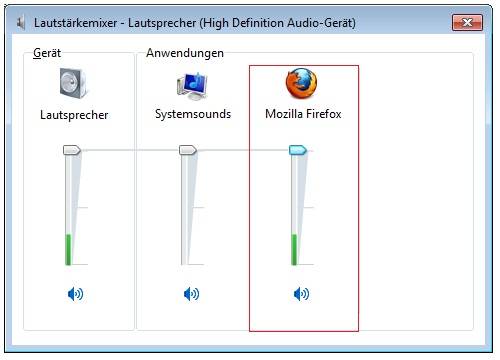
В наушниках выключается звук?
Проверьте уровень громкости звука на наушниках. Если громкость выставлена на максимальном уровне, то возможно провод наушников переломался, проверьте наушники на другом устройстве.
Как найти резко пропал звук?
Проверьте надёжность подключения шнура к компьютеру и колонкам, а также уровень громкости звука. Если же и подключение, и уровень громкости в норме, то следует проверить кабель и колонки, подсоединив их к другому источнику звука.
Звук плохой искажается в динамиках
Проверьте правильность установленного драйвера на сайте производителя вашей звуковой карте. Также рекомендуется проверить шнур, соединяющий колонки и звуковую карту. Если при замене кабеля улучшение незаметно, вероятнее всего, ваша звуковая карта или колонки вышли из строя.
Восстанавливаем звук
Восстановление звука на переустановленной системы выполняется посредством установки драйвера для вашей операционной системы. Драйвер можно загрузить с официального сайта производителя звуковой карты.
Благодаря данной инструкции, основное количестве пользователей вполне смогут решить проблемы с отсутствием или же низким качество воспроизводимого звука. Проблемы со звуком, к сожалению, довольно часто встречаются у пользователей устаревших операционных систем, а также редких звуковых карт.

Наиболее проблемной задачей является поиск драйверов для звукового устройства. Так как большинство звуковых карт интегрировано в материнскую карту, то определить модель звуковой платы бывает несколько затруднительно.
В большинстве случаев для выбора наиболее правильного драйвера для вашей звуковой карты может помочь программа Driver Pack Solution. Данное приложение включает множество драйверов для разных операционных систем.
Сегодня будем разбираться почему компьютер не воспроизводит звук . Хуже отсутствия звука на компьютере или ноутбуке, может быть только отсутствие изображения (шутка) . Большинство людей хотят не только смотреть в монитор, но и слушать музыку, общаться с другими людьми .
Как восстановить звук на компьютере? Рассмотрим по пунктам.
Проблемы с динамиками (наушники)
Несмотря на простоту проверьте , что:
— колонки включены в сеть;
— горит индикатор их работы;
— гнездо на компьютере куда вставлены динамики или наушники должно быть зеленого цвета;
— проверьте их работоспособность на другом компьютере, ноутбуке, телевизоре, телефоне или магнитофоне.
Отключено устройство воспроизведения
Зачастую звук пропадает по причине случайного или преднамеренного отключения . Прежде всего посмотрите нет ли красного кружка на значке динамика . Если все в порядке, то необходимо проверить устройства воспроизведения. Для этого нажмите на значке динамика (в правом нижнем углу рядом с часами) правую клавишу мыши и выберите пункт меню «Устройства воспроизведения».

Когда появится окно «Звук» , проверьте, что в списке устройств есть «Динамики» . Если этого пункта нет, то на любом месте этого окна нажмите правую клавишу мыши (ПКМ) и поставьте галочку в пункте «Показать отключенные устройства» . Когда в списке отключенных устройств появится динамики, нажмите на них ПКМ и выберите «Включить» .
Устранение неполадок
Нажмите Пуск, затем в строке поиска введите фразу «устранение неполадок». Выберите пункт меню «Оборудование и звук», перейдите в «Воспроизведение звука» и нажмите кнопку «Далее» .

Будет проведено исследование неисправности средствами Windows и возможно удастся ее устранить .
Служба Windows Audio
Нажмите Пуск и в строке поиска введите слово «Службы» . Найдите в списке службу Windows Audio. Проверьте, чтобы ее состояние было «Выполняется» и Тип запуска «Автоматически» .

Если состояние отличается от предложенного, то нажмите ПКМ . В меню выберите пункт «Свойства» и установите соответствующий тип запуска, нажмите «Пуск» и «ОК».
Драйвера
Возможно причиной неработоспособности звука являются неправильные либо отсутствующие драйвера на звук. Порядок поиска и установки драйверов уже рассматривался в статье
В случае со звуком, следует проверить корректно и установлены драйвера.
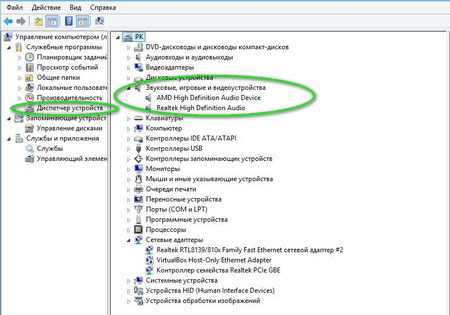 Если у значка звукового устройства присутствуют восклицательные или вопросительные знаки
, то выполните поиск и установку актуальных драйверов
.
Если у значка звукового устройства присутствуют восклицательные или вопросительные знаки
, то выполните поиск и установку актуальных драйверов
.
Подведем итоги
Итак, если у Вас не воспроизводится звук на компьютере , то:
— проверьте динамики/наушники;
— включено ли устройство воспроизведения в диспетчере звука;
-воспользуйтесь устранением неполадок Windows;
— включена ли служба Windows Audio;
— проверьте корректность установки драйверов.
В большинстве случаев этого достаточно, для устранения неисправности, когда пропал звук на компьютере.

